회사에서 갑자기 집에 있는 컴퓨터 파일이 필요하다거나, 외출 중에 집 PC로 원격 작업을 해야 할 때 있으시죠? WOL 설정은 너무 복잡하고... 그런데 스마트 플러그 하나면 정말 간단하게 해결된다는 거 아세요?
WOL(Wake On LAN)과 비교해보면 장점이 확실해요. WOL은 네트워크 환경에 따라 작동하지 않는 경우가 많은데, 스마트 플러그 방식은 인터넷만 연결되어 있으면 어디서든 가능하거든요. 게다가 설정도 훨씬 간단하죠.
필요한 준비물도 많지 않아요. 스마트 플러그 하나(보통 1만원~3만원대), 해당 앱, 그리고 2.4GHz 와이파이만 있으면 끝이에요. 대부분의 가정에서는 이미 다 있는 것들이죠.
스마트 플러그가 뭔가요? 기본 개념부터 알아보자
혹시 "스마트 플러그가 정확히 뭘까?" 하고 궁금하신 분들 계실 텐데요. 간단히 말하면 와이파이에 연결되는 똑똑한 콘센트라고 보시면 돼요.
일반 콘센트와 전자기기 사이에 끼워 넣는 어댑터 같은 거예요. 겉보기에는 그냥 플러그처럼 생겼는데, 내부에 와이파이 칩과 릴레이 스위치가 들어있어서 스마트폰 앱으로 원격 제어가 가능하거든요.
✔️원격 ON/OFF 제어
: 집 밖에서도 스마트폰으로 전원 켜고 끄기 스케줄링: 정해진 시간에 자동으로 켜지거나 꺼지도록 설정 타이머 기능: 몇 시간 후에 자동으로 꺼지도록 예약
✔️음성 제어
: 구글 홈, 알렉사 등과 연동해서 음성 명령으로 조작 전력 사용량 모니터링: 일부 고급 모델은 전력 소비량까지 확인 가능 가격대는 보통 1만원~3만원 정도예요. 기본 기능만 있는 제품은 1만원 초반부터 시작하고, 전력 모니터링이나 USB 포트가 추가된 제품들은 2~3만원대에 형성되어 있어요.
대표적인 브랜드로는 TP-Link의 Tapo 시리즈, 샤오미 제품들, 그리고 국내에서는 LG전자나 삼성전자에서도 출시하고 있구요. 해외 직구로 구매하시는 분들도 많은데, 이때는 KC 인증 여부를 꼭 확인해보시는 게 좋아요.
주의할 점은 대부분 2.4GHz 와이파이만 지원한다는 거예요. 5GHz는 속도는 빠르지만 벽 투과력이 약해서 IoT 기기들은 보통 2.4GHz를 사용하거든요. 그리고 최대 지원 전력도 체크해야 해요. 보통 1500W~2000W 정도 지원하는데, 고전력 기기에 사용할 때는 용량을 확인하시는 게 중요해요.
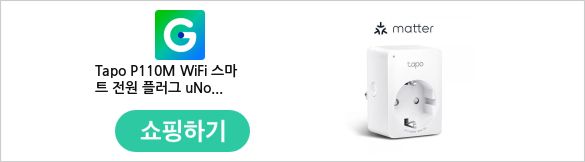
BIOS 설정, 생각보다 어렵지 않아요
BIOS 설정이라고 하면 겁부터 나시는 분들 많으실 텐데요. 사실 찾아야 할 옵션 하나만 바꾸면 되거든요. "AC Power Loss" 또는 "Restore AC Power Loss" 옵션을 "Power On"으로 설정하는 거예요.
메인보드 브랜드별로 메뉴 위치가 조금씩 달라요:
👉ASUS 메인보드: Advanced → APM Configuration → Restore AC Power Loss → Power On
👉GIGABYTE 메인보드: Power Management → AC BACK → Always On
👉MSI 메인보드: Settings → Advanced → Power Management Setup → Restore After AC Power Loss → Power On
BIOS 진입하는 것도 어렵지 않아요. 컴퓨터 켜면서 DEL 키나 F2 키를 연속으로 눌러주시면 돼요. 요즘 메인보드들은 UEFI 방식이라 마우스로도 조작할 수 있어서 더 편하구요. 이 설정을 해두면 전원이 갑자기 끊어졌다가 다시 들어올 때 컴퓨터가 자동으로 부팅돼요. 정전 후에 자동으로 켜지는 서버 같은 거라고 생각하시면 될 것 같아요.
1. BIOS 진입 방법
컴퓨터를 켜자마자 DEL 또는 F2 키를 반복해서 누릅니다.(메인보드에 따라 F12, ESC 등 다른 키가 쓰일 수도 있으니, 부팅 시 화면 하단의 안내 메시지를 참고하세요.)
2. 제조사별 BIOS 설정 경로
📌ASUS
🔹BIOS 진입 후, Advanced Mode(F7)로 전환합니다.
🔹상단 탭에서 Advanced로 이동합니다.
🔹APM Configuration 메뉴를 선택합니다.
🔹Restore AC Power Loss 항목을 찾습니다.
🔹옵션을 Power On으로 변경합니다.
🔹F10 키를 눌러 저장하고 종료합니다.
📌GIGABYTE
🔹BIOS에서 Power Management 또는 Platform Power 메뉴로 이동합니다.
🔹AC BACK 또는 Restore AC Power Loss 항목을 찾습니다.
🔹옵션을 Always On 또는 Power On으로 변경합니다.
🔹저장 후 종료합니다.
📌MSI
🔹BIOS에서 Settings → Advanced → Power Management Setup으로 이동합니다.
🔹Restore After AC Power Loss 항목을 Power On으로 변경합니다.
🔹Deep Sleep Mode가 있다면 Disabled로 설정합니다(이 설정이 활성화되어 있으면 자동 부팅이 안 될 수 있음).
🔹저장 후 종료합니다.
📌ASRock 등 기타
🔹Advanced → AC/Power Loss에서 Power On 선택.
3. 추가 주의사항
🔹EUP/ErP 설정: 일부 메인보드는 절전(EUP/ErP) 옵션이 Enabled로 되어 있으면, AC Power Loss 설정이 제대로 동작하지 않을 수 있습니다. 이 경우, EUP/ErP를 Disabled로 변경하세요.
🔹Deep Sleep Mode: MSI 등 일부 보드에서 이 옵션이 Enabled면 자동 부팅이 안 될 수 있으니 Disabled로 설정.
🔹설정을 마친 뒤 반드시 F10(Save & Exit)으로 저장 후 재부팅해야 적용됩니다.
스마트 플러그 설치와 앱 연동 과정
스마트 플러그 설치는 정말 간단해요. 콘센트에 꽂고 컴퓨터 전원 코드를 연결하기만 하면 되거든요. 다만 주의할 점이 하나 있어요. 대부분의 스마트 플러그가 2.4GHz 와이파이만 지원한다는 거예요.
요즘 공유기들은 2.4GHz와 5GHz를 동시에 지원하는데, 스마트폰이 5GHz에 연결되어 있으면 플러그 설정이 안 될 수 있어요. 설정할 때만 잠깐 2.4GHz로 바꿔주시면 돼요.
앱 종류도 다양해요. Smart Life, Tapo, AIPM 등등... 플러그 브랜드에 따라 전용 앱이 있거든요. 개인적으로는 Smart Life 앱이 호환성도 좋고 사용하기 편했어요.
설정 과정에서 가끔 와이파이 연결이 안 되는 경우가 있는데요. 이럴 때는 플러그를 콘센트에서 뽑았다가 다시 꽂고, 앱에서 "기기 추가"를 다시 해보시면 대부분 해결돼요. 처음에 좀 답답할 수 있지만 한 번만 설정하면 끝이니까요.
실제 사용법과 주의할 사항들
✔️실제로 사용할 때의 과정을 설명해볼게요. 컴퓨터를 종료할 때는 반드시 윈도우에서 정상 종료한 다음에 스마트 플러그를 꺼야 해요. 이렇게 해야 대기전력도 차단되고 갑작스러운 전원 차단으로 인한 문제도 방지할 수 있거든요.
✔️원격에서 켜고 싶을 때는 스마트폰 앱에서 플러그를 ON하면 돼요. 그러면 BIOS 설정에 따라 컴퓨터가 자동으로 부팅을 시작하죠. 부팅 시간은 컴퓨터마다 다르지만 보통 30초~1분 정도 걸려요.
✔️음성 명령으로도 제어할 수 있어요! 구글 홈이나 알렉사와 연동하면 "PC 켜줘" 같은 명령으로도 가능하거든요. 이거 진짜 신기해요. SF 영화에서나 보던 일이 현실이 된 느낌이에요.
다만 몇 가지 주의할 사항이 있어요. 컴퓨터가 켜진 상태에서 플러그를 강제로 끄면 데이터 손실 위험이 있어요. 그리고 정전이나 전력 문제로 인해 의도치 않게 컴퓨터가 켜질 수도 있구요. 외출할 때는 꼭 플러그를 꺼두시는 게 좋을 것 같아요.
다른 스마트홈 기기들과의 연동 활용법
스마트 플러그로 PC를 제어할 수 있다는 걸 알고 나니까, 다른 활용법들도 떠올랐어요. 예를 들어 스마트 스케줄링을 이용해서 매일 아침 7시에 자동으로 컴퓨터가 켜지도록 설정할 수도 있거든요.
온도 센서와 연동해서 방 온도가 높아지면 자동으로 컴퓨터를 끄는 것도 가능해요. 여름철에 컴퓨터 발열 때문에 고민이시라면 유용할 것 같아요.
스마트 스위치나 동작 감지 센서와 조합하면 더 재미있는 자동화도 만들 수 있어요. 집에 들어오면 자동으로 PC가 켜지고, 나갈 때는 자동으로 꺼지도록 설정하는 거죠.
다만 이런 자동화를 설정할 때는 예상치 못한 상황도 고려해야 해요. 갑자기 정전이 되었다가 복구되면 컴퓨터가 켜질 수도 있고, 네트워크 문제로 제어가 안 될 수도 있거든요. 완전히 의존하기보다는 보조적인 수단으로 활용하시는 게 좋을 것 같아요.
결론
스마트 플러그를 이용한 PC 원격 전원 제어는 정말 간단하면서도 실용적인 솔루션이에요. 복잡한 네트워크 설정 없이도 누구나 쉽게 구현할 수 있고, 비용도 저렴하죠. 개인적으로는 WOL보다 훨씬 안정적이고 편리했어요. 다른 스마트홈 기기들과 연동하면 더 많은 활용도 가능하구요. 집에 데스크톱 컴퓨터 있으시다면 한 번 시도해보세요!
FAQ : 자주 묻는 질문
Q1: 모든 컴퓨터에서 이 방법이 가능한가요?
대부분의 데스크톱 컴퓨터에서 가능해요. 다만 BIOS에 AC Power Loss 관련 옵션이 있어야 하는데, 최근 5년 내 출시된 메인보드라면 거의 다 지원해요. 노트북은 배터리 때문에 이 방법을 사용하기 어려워요.
Q2: 스마트 플러그 전력 용량은 얼마나 되어야 하나요?
일반적인 데스크톱 컴퓨터라면 1500W 용량의 스마트 플러그면 충분해요. 고성능 게이밍 PC나 워크스테이션이라면 2000W 이상 지원하는 제품을 선택하시는 게 안전해요.
Q3: 5GHz 와이파이만 있는 환경에서도 사용 가능한가요?
대부분의 스마트 플러그는 2.4GHz만 지원해요. 하지만 요즘 공유기들은 2.4GHz와 5GHz를 동시에 지원하므로, 공유기 설정에서 2.4GHz 대역을 활성화하시면 사용 가능해요.
Q4: 정전 후에 자동으로 켜지는 게 불안한데 비활성화할 수 있나요?
네, 언제든지 BIOS 설정에서 다시 "Power Off" 또는 "Last State"로 변경하시면 돼요. 또는 스마트 플러그만 꺼두셔도 자동 부팅은 방지할 수 있어요.

댓글 쓰기